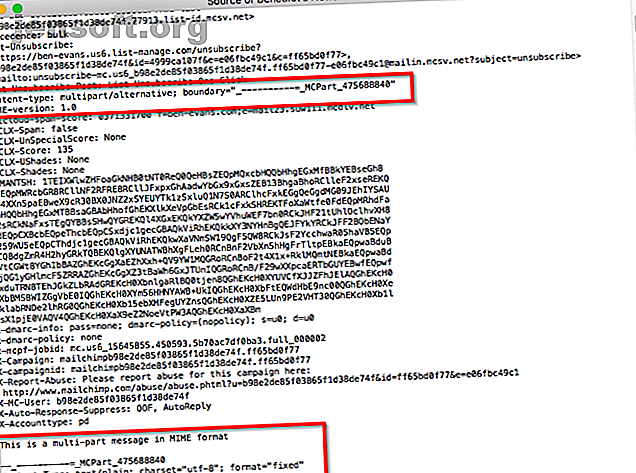
एप्पल मेल संलग्नक के साथ आम मुद्दों से बचने के लिए 4 युक्तियाँ
विज्ञापन
Apple मेल उपयोगकर्ता संलग्नक के साथ कई प्रकार की समस्याओं का अनुभव कर सकते हैं। ग्राफिक्स और पीडीएफ एक संदेश के शरीर में दिखा सकते हैं। मैक से आपके द्वारा भेजी जाने वाली फाइलें विंडोज में सही तरीके से नहीं दिख सकती हैं। या इससे भी बदतर - आपका संदेश इसके आकार के कारण प्राप्तकर्ता तक नहीं पहुंच सकता है।
यह समस्या जटिल है क्योंकि लोग संदेशों का आदान-प्रदान करने के लिए विभिन्न ईमेल क्लाइंट और ऑपरेटिंग सिस्टम का उपयोग करते हैं। ईमेल अटैचमेंट के बारे में अधिक जानने से आपको इन समस्याओं से बचने में मदद मिलेगी।
हम आपको दिखाएंगे कि अनुलग्नक कैसे काम करते हैं और मुद्दों के आसपास काम करने के लिए महत्वपूर्ण तरीके।
एक समय क्या है?
अपने शुरुआती दिनों में, ईमेल केवल सादा पाठ था। जैसे-जैसे समय बीत रहा था, लोग ईमेल के माध्यम से मल्टीमीडिया फ़ाइलों और अधिक का आदान-प्रदान करना चाहते थे।
इस प्रकार, MIME (बहुउद्देशीय इंटरनेट मेल एक्सटेंशन) नामक एक नई प्रणाली का जन्म हुआ। यह कई उपयोगी सुविधाओं के साथ ईमेल की सीमित क्षमताओं का विस्तार करने के लिए एक मानक है। आप एक ही संदेश में कई अटैचमेंट भेज सकते हैं, ASCII कोड के अलावा अन्य अंतर्राष्ट्रीय चरित्र सेट का उपयोग कर सकते हैं, विभिन्न फोंट और रंगों के लिए संदेश में समृद्ध पाठ का उपयोग कर सकते हैं, और ऑडियो, वीडियो और छवि फ़ाइलें भेज सकते हैं।
MIME कैसे काम करता है?
MIME का उद्देश्य विशेष हेडर के साथ संदेश की सामग्री को लेबल करना है। यह मैसेज बॉडी में मौजूद सेगमेंट को डिक्टेट और डिस्क्राइब करता है। इस हेडर को ईमेल क्लाइंट द्वारा संदेश की व्याख्या और प्रारूपित करने के लिए पढ़ा जाता है।
MIME कई हेडर फ़ील्ड्स को परिभाषित करता है। ये MIME-Version, Content-Type, Content-Transfer-Encoding, Content-Disposition, और बहुत कुछ हैं। अधिक जानकारी के लिए MIME पर विकिपीडिया का पृष्ठ देखें।
हेडर MIME- संस्करण की उपस्थिति इंगित करती है कि संदेश MIME-compliant है। सामग्री-प्रकार संदेश शरीर में शामिल मीडिया के प्रकार को इंगित करता है, और सामग्री-विवाद अनुलग्नक सेटिंग्स को परिभाषित करता है।
छवि / GIF के साथ एक सामग्री-प्रकार क्लाइंट को बताता है कि संलग्न छवि एक GIF है और इसे देखने के लिए एक छवि दर्शक की आवश्यकता होती है। इसी तरह, मल्टीपार्ट / मिश्रित के साथ एक सामग्री-प्रकार क्लाइंट को बताता है कि संदेश सादे-पाठ और लगाव का मिश्रण है।
यदि आप संदेश के स्रोत को खोलते हैं, तो आप इन हेडर की स्वयं जांच कर सकते हैं। Apple मेल ऐप में एक संदेश खोलें और View> Message> Raw Source चुनें ।

जब कोई उपयोगकर्ता किसी अनुलग्नक के साथ संदेश भेजता है, तो MIME संदेश के विभिन्न भागों को सादे पाठ में एन्कोड करता है। एन्कोडिंग प्रक्रिया पृष्ठभूमि में जल्दी से होती है। प्राप्तकर्ता का क्लाइंट हेडर पढ़ता है, संदेश के कई हिस्सों को डीकोड करता है, और उपयोगकर्ता को प्रदर्शित करता है।
जब अनुलग्नक गलत हो जाते हैं
इनकमिंग और आउटगोइंग दोनों तरह के संदेशों के लिए ईमेल क्लाइंट की भूमिका सरल होती है। इसमें संदेशों को सही ढंग से एन्कोड और डिकोड करना है, ग्राफिक्स के लिए उचित संदर्भ के साथ HTML टैग्स बनाएं और व्याख्या करें, और प्रत्येक अनुलग्नक के लिए सही सामग्री-स्वभाव विशेषताओं को सेट करें।
कोई सही ईमेल ऐप नहीं है। Apple मेल सहित हर एक, इन समस्याओं से पीड़ित हो सकता है:
- प्राप्तकर्ता के पास एक पुराना ईमेल ऐप हो सकता है जो एन्कोडिंग के एक विशिष्ट रूप का समर्थन नहीं करता है। इस प्रकार, संदेश और अनुलग्नक कोड की गड़बड़ी के रूप में आ सकते हैं।
- अनुलग्नक इनलाइन नहीं है और संदेश के निचले भाग पर नहीं है।
- विभिन्न ऑपरेटिंग सिस्टम का उपयोग करने वाले लोग संलग्नक के साथ अजीब व्यवहार का सामना कर सकते हैं।
- कुछ लोगों को लगाव बिल्कुल नहीं मिल सकता है। ईमेल एप्लिकेशन और सेवाएं एक निश्चित आकार से ऊपर के संदेशों को संभालने से इनकार करती हैं कि बड़ी फ़ाइलों को ईमेल संलग्नक के रूप में कैसे भेजें: 8 समाधान ईमेल अनुलग्नकों के रूप में बड़ी फ़ाइलों को कैसे भेजें: 8 समाधान ईमेल के माध्यम से बड़ी फ़ाइलों को भेजना चाहते हैं लेकिन फ़ाइल आकार सीमाओं में चल रहे हैं? हम आपको ईमेल संलग्नक के माध्यम से बड़ी फ़ाइलों को भेजने का तरीका दिखाते हैं। अधिक पढ़ें ।
इन अनुलग्नक समस्याओं से बचने के लिए नीचे दिए गए हमारे सुझावों का पालन करें।
1. मेल ड्रॉप और समान क्लाउड सेवाओं का उपयोग करें
MacOS 10.10 योसेमाइट में या बाद में, यदि एक आउटगोइंग संदेश का कुल आकार 20MB से अधिक है, तो मेल ड्रॉप सुविधा स्वचालित रूप से किक करेगी। सक्षम होने पर, यह फ़ाइल को iCloud में अपलोड करेगी (5GB की सीमा के साथ), सभी अनुलग्नकों को हटा दें। संदेश, और उन्हें लिंक के साथ स्थानापन्न करें। लिंक अस्थायी है, और 30 दिनों के बाद समाप्त हो जाएगा।

डिफ़ॉल्ट रूप से, मेल ड्रॉप iCloud के लिए चालू होता है। लेकिन यदि आप इस सुविधा को गैर-आईक्लाउड ईमेल खातों के लिए भी अनुमति देना चाहते हैं, तो मेल> वरीयताएँ पर जाएं, खाते टैब पर क्लिक करें, और बाएं पैनल से अपने गैर-आईक्लाउड ईमेल खाते का चयन करें। खाता जानकारी के तहत , मेल ड्रॉप के साथ बड़े संलग्नक भेजें बॉक्स की जाँच करें ।

यदि आप मेल ड्रॉप का उपयोग नहीं करना चाहते हैं, तो अपनी फ़ाइलों को अपनी पसंद के क्लाउड स्टोरेज में रखें, और उस फ़ाइल का लिंक सीधे प्राप्तकर्ता के साथ साझा करें 3 अन्य लोगों के साथ फ़ाइलें साझा करने के तरीके 3 डी साझा करने के तरीके नहीं हैं क्लाउड खाते वाले अन्य लोगों के साथ फ़ाइलें दूसरों के साथ फ़ाइलें साझा करने का सबसे सरल तरीका क्या है? यहां कई तरीके दिए गए हैं जो आपके या प्राप्तकर्ता के पास क्लाउड खाते नहीं होने के कारण काम आएंगे। अधिक पढ़ें । आपका संदेश उन तक तेज़ी से पहुंचेगा और अनुलग्नक आकार प्रतिबंध के पूरे मुद्दे को दरकिनार कर देगा।
2. विंडोज-फ्रेंडली अटैचमेंट का इस्तेमाल करें
मैकओएस में, कुछ ग्राफिक्स फ़ाइलों में एक अदृश्य घटक होता है जिसे संसाधन कांटा कहा जाता है। यह प्रकार, आइकन, मेटाडेटा, छवि थंबनेल, और अधिक जैसी जानकारी संग्रहीत करता है। जब आप इन फ़ाइलों को ईमेल के माध्यम से या विंडोज के साथ साझा करते हैं, तो आपको दो अलग-अलग फाइलें दिखाई देंगी। एक डेटा फ़ाइल है, और दूसरा "__" नामकरण सम्मेलन से पहले का संसाधन कांटा है।
MacOS पर, आपको यह फ़ाइल दिखाई नहीं देगी, लेकिन अन्य ऑपरेटिंग सिस्टम और ईमेल क्लाइंट को पता नहीं है कि संसाधन कांटे का क्या करना है। इस प्रकार, वे अतिरिक्त अपठनीय फ़ाइलों के रूप में दिखाई देते हैं। इसे रोकने के लिए, संपादन> संलग्नक> हमेशा Windows- अनुकूल अनुलग्नक भेजें चुनें ।
टूलबार पर अटैच बटन पर क्लिक करने पर यह विकल्प फ़ाइल चयन संवाद के निचले भाग में एक चेकबॉक्स के रूप में भी दिखाई देता है। यदि आप अक्सर विंडोज में आउटलुक मेल का उपयोग करने वाले लोगों को फाइलें भेजते हैं, तो सुनिश्चित करें कि आप सभी आउटगोइंग ग्राफिक्स से संसाधन कांटा छीनने के लिए इस विकल्प का चयन करते हैं।

3. हमेशा फ़ाइल एक्सटेंशन शामिल करें
मैकओएस और लिनक्स में फ़ाइल प्रकारों की पहचान करने के लिए अंतर्निहित तंत्र हैं। वे MIME का उपयोग सामग्री प्रकार, और UTIs को परिभाषित करने के लिए दस्तावेजों, ऐप्स और क्लिपबोर्ड डेटा के भीतर डेटा की पहचान करने के लिए करते हैं। यदि आपके पास फ़ाइल एक्सटेंशन के बिना एक छवि फ़ाइल है, तो आप इसे पूर्वावलोकन में खोलने के लिए डबल-क्लिक कर सकते हैं। अन्य प्रकार की फाइलें उनके डिफ़ॉल्ट ऐप्स में भी खुलती हैं। ऐप्स को अपने PLIST फ़ाइल में उनके द्वारा लिखे और लिखे जा सकने वाले दस्तावेज़ों के प्रकार की घोषणा करनी होती है।
इसके विपरीत, विंडोज MIME प्रकारों को अनदेखा करता है। यह केवल फ़ाइल एक्सटेंशन पर निर्भर करता है। यदि आप फाइल एक्सटेंशन को हटाते हैं, तो विंडोज़ को पता नहीं चलेगा कि उस फाइल का क्या करना है: फाइल एक्सटेंशन गाइड: अपनी फाइलें कैसे बदलें और बैच का नाम बदलें: फाइल एक्सटेंशन गाइड: कैसे ठीक करें और बैच का नाम बदलें आपकी फाइलें क्या आप के साथ टूटी हुई फाइलें हैं फ़ाइल एक्सटेंशन गायब या गड़बड़ है? सही एक्सटेंशन जोड़ने से उन फ़ाइलों को फिर से पढ़ने योग्य बनाया जा सकता है। हम आपको दिखाएंगे कि फ़ाइल एक्सटेंशन को कैसे संपादित करें। अधिक पढ़ें । इस कारण से, किसी फ़ाइल को संदेश में खींचने से पहले, सुनिश्चित करें कि फ़ाइल में एक्सटेंशन है।
यह देखना आसान बनाने के लिए, खोजक> प्राथमिकताएं खोलें, उन्नत बटन पर क्लिक करें और सभी फ़ाइल नाम एक्सटेंशन दिखाएँ चेक बॉक्स का चयन करें। जब आप इस विकल्प का चयन करते हैं, तो फाइंडर हमेशा डेस्कटॉप, फ़ोल्डर और अन्य जगहों पर फ़ाइल नाम एक्सटेंशन प्रदर्शित करेगा। फिर आप यह देख सकते हैं कि सभी अनुलग्नकों में विंडोज उपयोगकर्ताओं के लिए जीवन को आसान बनाने के लिए एक विस्तार है।

संदेश के अंत में संलग्नक लगाएं
जब आप किसी फ़ाइल को एक आउटगोइंग संदेश में खींचते और छोड़ते हैं, तो मेल उस स्थान पर आइकन या पूर्ण आकार की छवि रखता है जहां आपने उसे गिराया था। लेकिन इससे प्राप्तकर्ता के ग्राहक के साथ समस्या हो सकती है। उनका ईमेल ऐप इनलाइन ग्राफिक्स का समर्थन नहीं कर सकता है, या उपयोगकर्ता इनलाइन डिस्प्ले को बंद कर सकता है।
यदि आप चाहते हैं कि सभी अटैचमेंट्स एक आउटगोइंग मैसेज के निचले भाग में दिखाई दें, तो एडिट> अटैचमेंट्स> ऑलवेज इंसैचमेंट्स इन द एंड ऑफ मेसेज चुनें । लेकिन यह प्रभावित नहीं करता है कि क्या लगाव एक आइकन या थंबनेल के रूप में दिखाई देता है।

यदि आप अटैचमेंट पर राइट-क्लिक करते हैं और View as Icon चुनते हैं, तो आप पूर्ण-आकार की छवि को एक आइकन के रूप में दिखा सकते हैं। लेकिन यह इस बात को प्रभावित नहीं करता है कि मेल कैसे संदेश भेजता है-बस यह आपके लिए कैसे प्रदर्शित करता है।
इसे ठीक करने के लिए, टर्मिनल खोलें और निम्न कमांड टाइप करें:
defaults write com.apple.mail DisableInlineAttachmentViewing -bool yes यह पूरी तरह से इनलाइन छवियों को बंद कर देगा, जिसमें वे चित्र भी शामिल होंगे जो आपके ईमेल हस्ताक्षर में हो सकते हैं। लेकिन कम से कम यह प्राप्तकर्ता के अंत में किसी भी समस्या को रोक देगा। इनलाइन छवियों को फिर से चालू करने के लिए, दर्ज करें:
defaults write com.apple.mail DisableInlineAttachmentViewing -bool false 
यह कमांड उपयोगी है, लेकिन इनलाइन ग्राफिक्स को हर समय चालू और बंद करना असुविधाजनक है। वैकल्पिक रूप से, आप उन्हें संलग्न करने से पहले फ़ाइलों को ज़िप कर सकते हैं। यह न केवल एक में कई फ़ाइलों को समेकित करता है, बल्कि यह भी गारंटी देता है कि अनुलग्नक प्राप्तकर्ता के क्लाइंट में एक आइकन के रूप में दिखाई देगा।
ऐप्पल मेल को और भी बेहतर बनाएं
अनुलग्नक समस्या को हल करना मुश्किल है। हालांकि हर ईमेल ऐप सबसे अच्छी संगतता सुनिश्चित करने की कोशिश करता है, लेकिन आप कभी भी निश्चित नहीं हो सकते हैं कि जब प्रेषक एक प्राप्तकर्ता से जुड़ जाता है तो क्या होगा। यदि आप इन सभी युक्तियों का पालन करते हैं, तो आपको कभी भी इसके बारे में चिंता नहीं करनी चाहिए।
अपने मोबाइल इनबॉक्स के बारे में न भूलें। हमने आपके iPhone पर ईमेल को ब्लॉक करने का तरीका दिखाया है। अपने iPhone पर ईमेल कैसे ब्लॉक करें: अपने iPhone पर ईमेल कैसे ब्लॉक करें इसके बारे में जानने के लिए 3 तरीके: iPhone के बारे में जानने के लिए कैसे पता करें की जरूरत है? हमने आपको जीमेल, आउटलुक और अन्य में ईमेल को ब्लॉक करने के तरीकों के साथ कवर किया है। कष्टप्रद संदेशों को रोकने के लिए और पढ़ें।
अंत में, यदि आप मैक मेल 4 मैक मेल उत्पादकता युक्तियों का उपयोग कर रहे हैं, तो सभी पेशेवरों को 4 मैक मेल उत्पादकता युक्तियों को जानना चाहिए। सभी पेशेवरों को यह जानना चाहिए कि क्या आप पेशेवर वातावरण में मैक मेल एप्लिकेशन का उपयोग करते हैं, तो मेल में अधिक उत्पादकता के लिए इन युक्तियों को देखें। दिन। और पढ़ें, हमारे उत्पादकता सुझावों का प्रयास करें।
इसके बारे में अधिक जानें: Apple मेल, डेस्कटॉप ईमेल क्लाइंट, ईमेल टिप्स, ।

